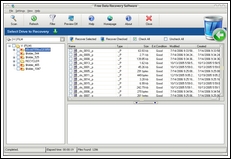Menurut kami, perbaikan komputer ada konsekuensi logis, artinya berbagai macam perbaikan harus sesuai dengan sikon sparepart. Apabila spare part terhitung “murah” serta tersedia banyak, service “mungkin” tidak diperlukan. Oleh karena itu ada 2 faktor penting :
A. Data yang sangat penting di dalam hardisk drive menjadi tidak ternilai harganya, oleh karena itu berhati-hatilah terhadapnya. Anda harus punya backup yang aman
B. Laptop keluaran di bawah tahun 2007 , spape partnya mungkin akan susah didapat terutama bagi anda yang berlokasi bukan di kota besar (terkecuali hardisk, memory dan ODD). Atau Meskipun banyak, mungkin tidak murah. Apabila notebook anda keluaran tahun 2008 atau bahkan lebih baru, peluangnya sangat besar.
Dibawah ini akan kami sampaikan, beberapa kerusakan notebook yang sering terjadi tapi umumnya sulit atau tidak bisa diperbaiki (terkadang artinya tidak perlu diservice). Diurut dari harga spare part yang relatif murah dan gampang diganti, hingga mahal dan susah diperbaiki.
1. Memori mati atau error, untuk notebook dinamakan SODIMM. Tipe SDRAM & DDR 1 (umumnya 2nd), kalau DDR 2. Harga tidak akan menyesakkan dada.
2. Hardisk, rusak bagian cylinder / mekanik (berlaku juga pada desktop). Berhubung hardisk laptop berukuran lebih kecil yaitu 2,5″, maka cenderung lebih rentan. HDD ada 2 tipe ; ATA & SATA. Tipe SATA, yang digunakan untuk notebook keluaran mulai tahun 2007 sangat banyak. Masalah backup data penting, anda harus kontak spesialis recovery data yang memiliki banyak merk & tipe hardisk sebagai kanibal.
3. ODD (Optical Disc Drive ; CDRom, DVDRom, CD Combo, DVD RW), rusak pada bagian optic. Solusi, ganti 2nd atau external mudah didapat.
4. Inverter LCD, bagian dari monitor LCD yang berfungsi untuk memberikan tegangan agar lampu CCFL (backlight) bisa menyala sehinggal gambar di layar LCD menjadi terlihat. Sederhananya, peluang inverter bisa diperbaiki adalah 50:50. Spare Part seperti keyboard. Cenderung dari merk dan seri yang sama. Ada inverter universal, yang harus melalui proses adjusment ketika dipasang.
5. Keyboard. Dengan ciri-ciri tidak berfungsi total atau Tombol sebagian besar tidak berfungsi. Keyboard notebook kebanyakan tidak bersifat knock down, artinya sulit untuk bongkar pasang, kecuali tombolnya. Berhubung bentuk dan posisi yang berbeda-beda. Peluang terbesar di dapat dari kanibal merk dan seri yang sama.
6. Chipset Mainboard, mati, error atau extreme overheat. Untuk platform intel biasanya terdiri dari 2 pasang. Northbridge & Southbrige. Berhubung sangat rumit terpasang di mainboard, penulis sampai saat ini belum menemukan pihak yang punya kemampuan mengganti chipset. Apabila Notebook Chipsetnya Intel, kebanyakan VGA nya juga intel (diluar ini adalah VGA Discrete, lihat di pont 7). Design ini praktis membuat VGA terintegrasi di Northbrige. Artinya VGA rusak, praktis notrhbridge juga rusak. Jadi tidak heran mainboard juga pensiun.
7.VGA (Video Graphic Adapter). Alat untuk memproses & menampilkan gambar agar bisa muncul di layar monitor (lcd). Untuk Notebook umumnya menyatu dengan Northbridge. Sekarang ini perkembangan semakin canggih, semakin banyak yang menggunakan VGA DISCRETE, artinya VGA tidak menyatu dengan Nortbridge, contoh VGA ATI & Nvidia. Ciri-cirinya ; ada GPU (Graphic Processing Unit) serta memory VGA tersendiri. Berhubung termasuk bagian yang sering kerja keras, VGA notebook termasuk yang sering bermasalah. Apabila cuma overheat sedikit, masih bisa diantisipasi, tapi extreme overheat atau mati total, umumnya membuat mainboard pensiun. Catatan : beberapa merk & model notebook memiliki design VGA DISCRETE bisa dicopot dari mainboard. Artinya, apabila rusak VGA tidak membuat mainboard pensiun. Notebook ASUS memiliki contoh paling banyak design seperti ini